10 cách mở nguồn Samsung không cần nút nguồn dễ dàng

Thông thường thì cách mở nguồn Samsung đơn giản nhất mà mọi người dùng là nhấn nút nguồn. Nhưng nếu nút nguồn bị hỏng hoặc máy không lên nguồn do gặp lỗi thì phải làm thế nào? Nếu bạn muốn tìm cách mở điện thoại Samsung không cần nút nguồn dễ dàng thì hãy xem những phương pháp dưới đây.
10 cách mở nguồn Samsung không cần nút nguồn hiệu quả
Thật sự có rất nhiều cách mở nguồn điện thoại Samsung mà không cần dùng nút nguồn. Với những phương pháp này bạn có thể mở máy và sử dụng bình thường, ngay cả khi điện thoại của bạn bị hỏng phím nguồn hoặc gặp một số lỗi. Cùng tìm hiểu các cách mở điện thoại Samsung cực hiệu quả sau đây:
Cắm sạc để mở nguồn Samsung
Ít ai ngờ việc cắm sạc điện thoại cũng là một cách mở nguồn Samsung hiệu quả. Nhưng nếu điện thoại đã tắt nguồn, khi bạn cắm dây sạc vào, máy sẽ được mở lại ngay. Một số trường hợp, nếu điện thoại Samsung không lên nguồn thì bạn hãy nhấn và giữ nút tăng âm thanh cho tới khi máy hiện lên logo rồi cắm sạc lại, lúc này máy sẽ tự động lên nguồn.

Lên đời Samsung Galaxy Z Fold 7 tại CellphoneS để nhận vô vàng ưu đãi đặt trước lên đến 13 triệu đồng.
Mở nguồn Samsung bằng nút âm lượng và nút Home cứng
Đối với một số dòng máy Samsung có nút Home cứng, bạn có thể áp dụng cách mở màn hình Samsung bằng nút âm lượng và nút Home. Hãy bấm đè nút Home và cả nút giảm âm thanh cho tới khi nào thấy điện thoại rung lên và logo của hãng xuất hiện. Lúc này sẽ có một bảng recovery. Tiếp theo, bạn hãy nhấn vào nút restart là máy sẽ tự khởi động lại và lên nguồn.
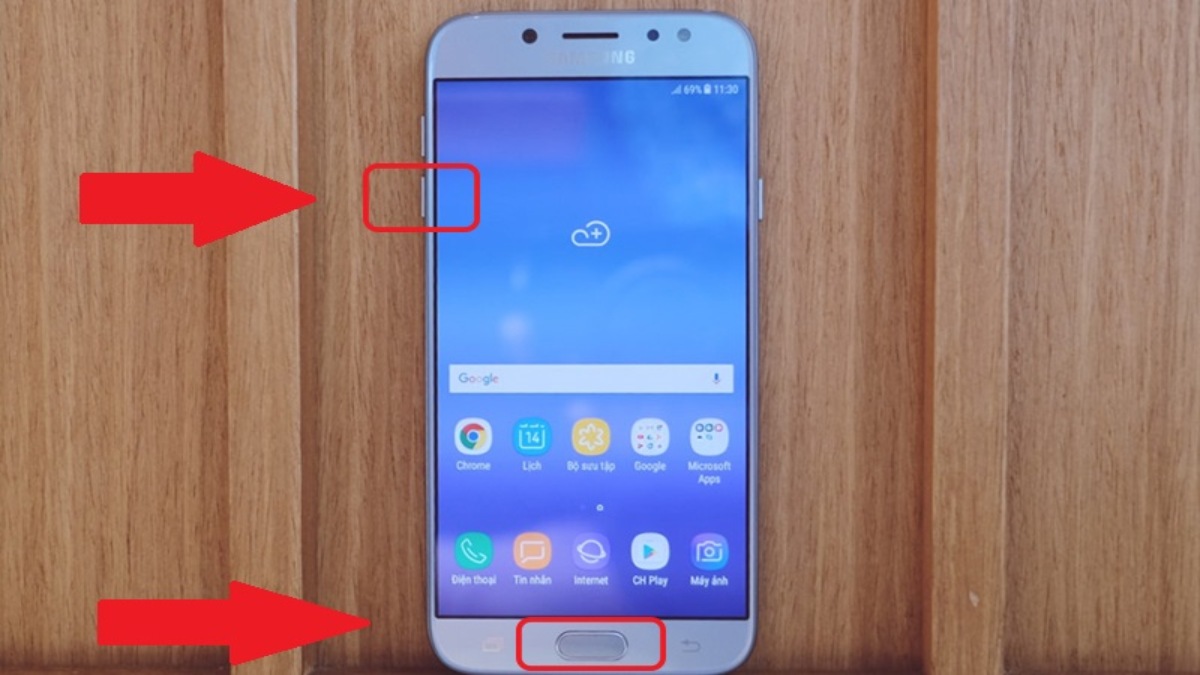
Cách mở nguồn Samsung bằng nút chỉnh âm lượng và nút Bixby
Cách này cũng làm tương tự như phương pháp ở trên nhưng thay vì đè nút Home thì bạn đè nút Bixby. Bạn hãy ấn đè hai nút giảm âm lượng và Bixby tới khơi nào thấy bảng recovery hiện ra thì chọn vào restart để khởi động lại và mở nguồn điện thoại Samsung. Để di chuyển tới vị trí restart thì bạn hãy dùng nút tăng hoặc giảm âm thanh.

Cách mở nguồn điện thoại Samsung bằng nút chỉnh âm lượng
Đây là một trong những cách mở nguồn điện thoại Samsung qua máy tính hoặc laptop khá thông dụng. Đầu tiên, bạn phải kết nối điện thoại với laptop hoặc máy tính bằng dây cáp. Tiếp theo, nhấn và giữ nút âm lượng. Trên màn hình laptop sẽ hiện ra một menu, bạn hãy dùng nút tăng giảm âm thanh để di chuyển tới chỗ Start và chọn để mở nguồn máy.

Thiết lập cài đặt bật/tắt nguồn theo lịch trình
Cài lịch trình tắt/mở nguồn máy là một trong các tính năng của điện thoại Samsung. Bạn có thể dùng cách mở nguồn Samsung tự động bằng thao tác cài lịch trình cho điện thoại theo 3 bước sau:
Bước 1: Tới Cài đặt, vào Quản lý chung và click dòng Đặt lại.
Bước 2: Chọn dòng Tự khởi động lại vào thời gian đã đặt.
Bước 3: Gạt nút Bật rồi cài lại thời gian, ngày giờ.
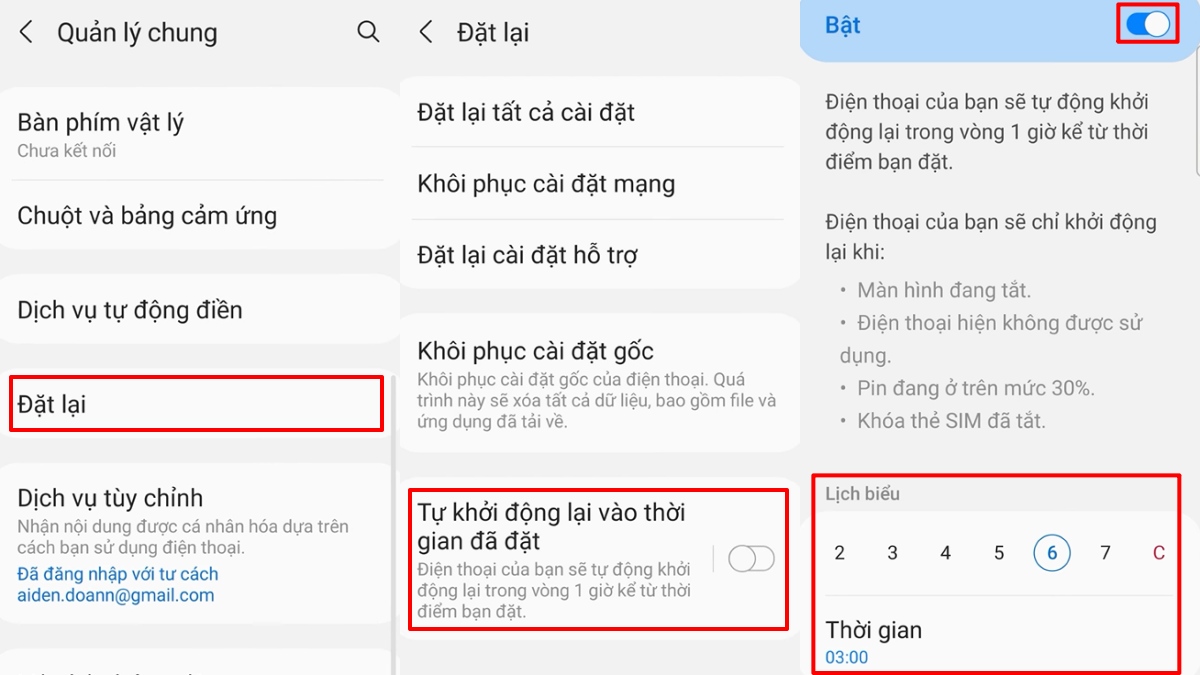
Chuyển đổi chức năng nút nguồn sang nút âm lượng
Nếu không thể sử dụng nút nguồn để mở máy được nữa thì bạn có thể chuyển chức năng của nút đó sang nút tăng giảm âm thanh. Nhưng nếu muốn chuyển thì bạn phải sử dụng một phần mềm chuyển dổi. Dưới đây, Sforum sẽ hướng dẫn cách cách mở điện thoại Samsung không cần nút nguồn với hai app phổ biến nhất là Volume Unlock và Power Button to Volume Button.
- Volume Unlock
Bước 1: Bạn tải app Volume Unlock về máy rồi mở lên. Khi mở máy, bạn đợi khoảng 1 phút cho phần mềm load.
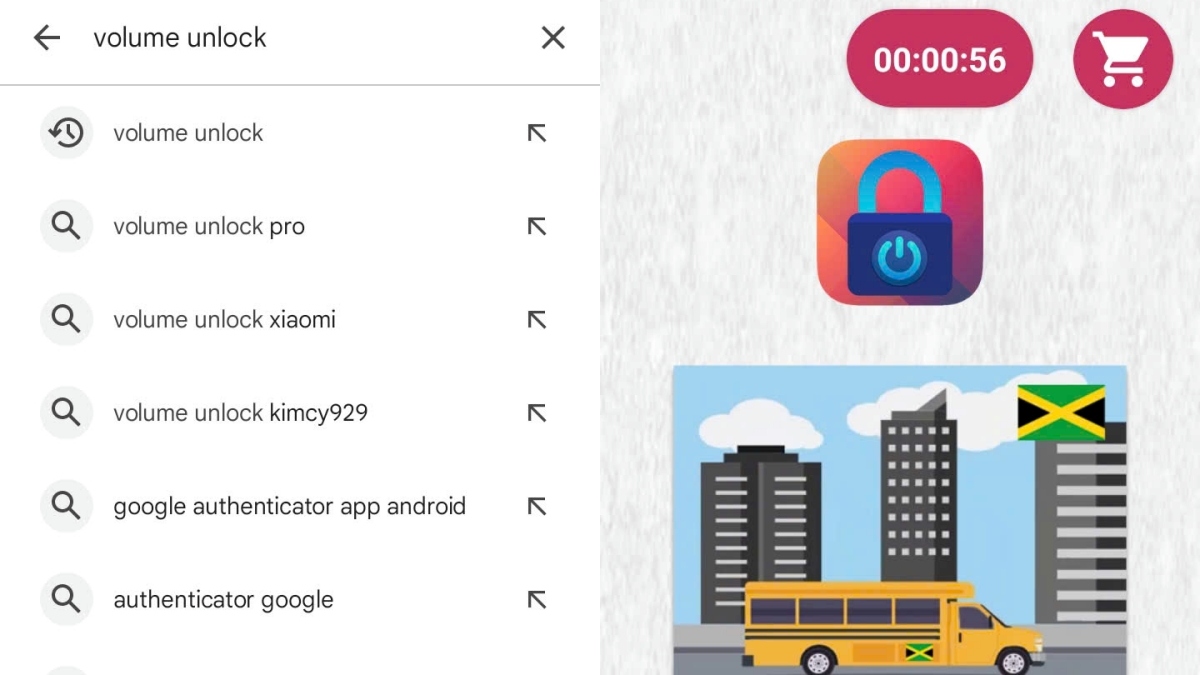
Bước 2: Khi load xong, bạn nhấn nút Open. Ở đây bạn phải đảm bảo ứng dụng đang ở mục Applets rồi gạt mở nút ở dòng Enable/Disable.
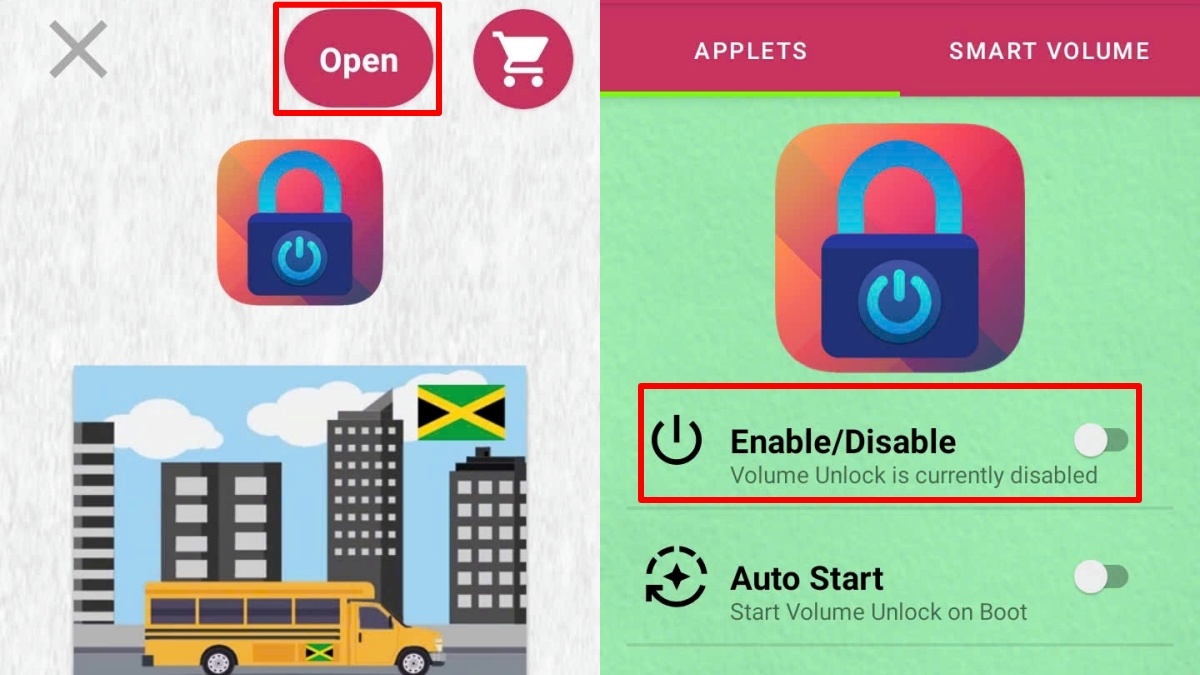
Bước 3: Bạn đợi phần mềm cài đặt xong rồi nhấn Done. Mỗi khi muốn mở nguồn Samsung, bạn hãy đè giữ nút tăng hoặc giảm âm thanh trong vài giây là được.
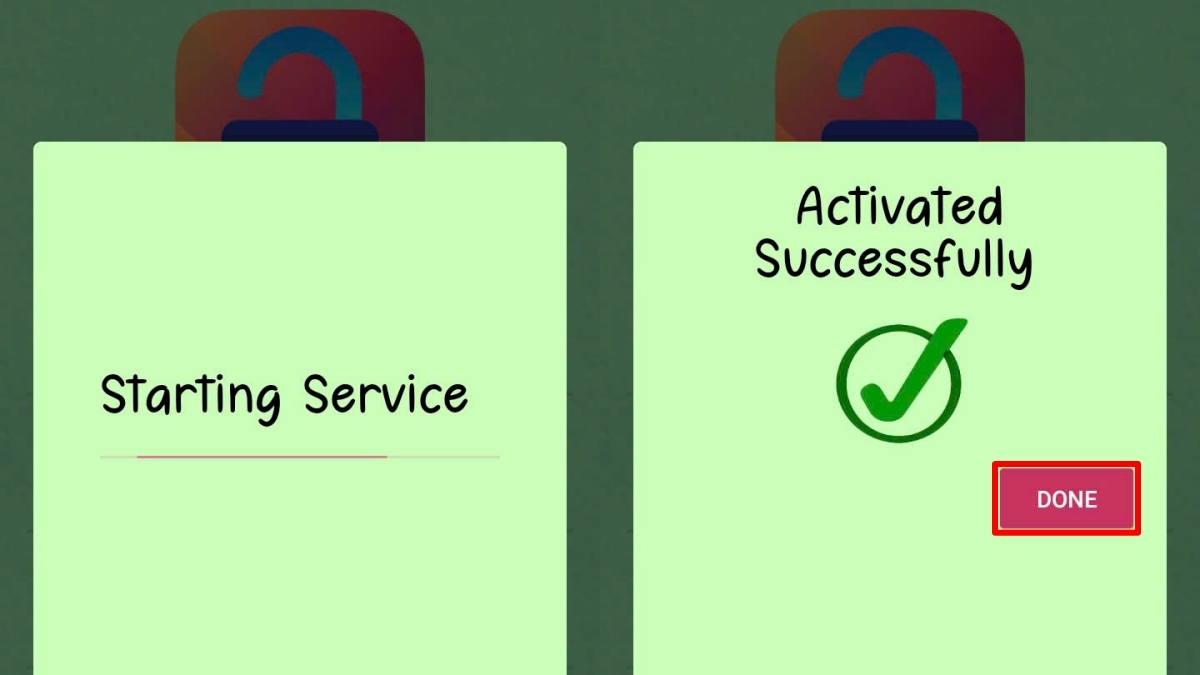
- Power Button to Volume Button
Bước 1: Bạn tải app Power Button to Volume Button theo link https://play.google.com/store/apps/details?id=com.teliapp.powervolume&hl=vi.
Bước 2: Mở app rồi tích vào hai ô Boot và Screen Off.
Bước 3: Click Enable/Disable Volume Power.
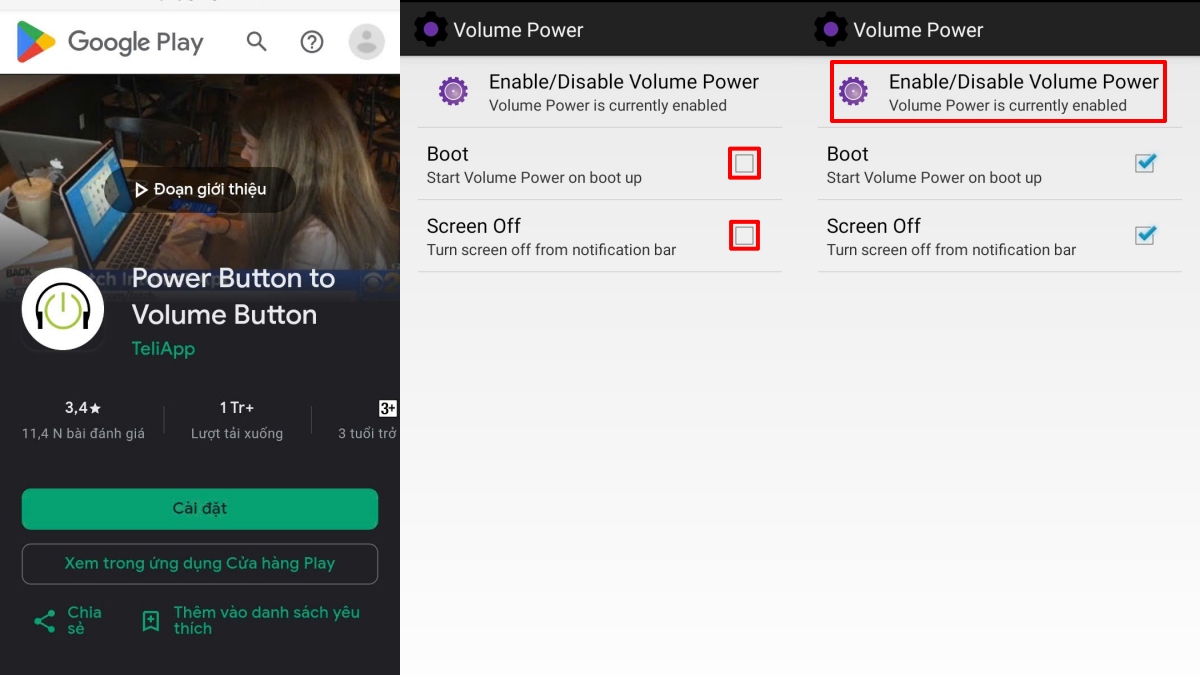
Lưu ý: App Power Button to Volume Button chỉ sử dụng được trên một số hệ điều hành cũ, vì vậy, điện thoại của bạn là phiên bản mới thì có thể sẽ không thấy app này trong cửa hàng ứng dụng.
Khởi động lại điện thoại Samsung
Khởi động lại điện thoại là cách mở nguồn Samsung quen thuộc và nhiều người hay làm nhất. Bạn hãy nhấn và giữ một lúc cả 3 nút Home, âm lượng và nút nguồn. Sau đó, một menu sẽ hiện ra, bạn hãy di chuyển tới chỗ Start bằng nút âm lượng rồi bấm nút Home trên điện thoại để chọn là xong.

Tùy thuộc vào các dòng điện thoại Samsung mà có máy sẽ có nút Home cứng, có máy sẽ không có. Nếu thiết bị của bạn không có phím Home cứng thì bạn có thể áp dụng những cách mở nguồn Samsung với nút Bixby đã nêu trên.
Cách mở nguồn Samsung tự động bằng thiết lập hành động
Gravity Screen là một app thiết lập việc tắt, mở nguồn điện thoại tự động theo góc độ bạn cầm máy. Để cài đặt và sử dụng app mở màn hình không cần nút nguồn Samsung, bạn hãy làm theo 3 bước sau:
Bước 1: Tải app Gravity Screen.
Bước 2: Bạn mở app lên thì sẽ thấy yêu cầu cho kích hoạt quyền admin, bạn hãy click Activate.
Bước 3: Bạn hãy lưu ý hai mục Pocket Sensor và Table Sensor. Ở Pocket Sensor là góc mà bạn sẽ rút điện thoại ra từ trong túi, Table Sensor là góc mà bạn sẽ cầm điện thoại lên từ mặt phẳng. Bạn hãy điều chỉnh thông số hai góc này tùy theo thói quen cầm điện thoại của mình.
Khi đã cài đặt xong, mỗi lần bạn lấy điện thoại ra khỏi túi hoặc từ trên bàn/mặt phẳng theo hướng mà hướng đó tạo ra một góc lớn hơn góc đã cài đặt thì điện thoại sẽ tự động mở nguồn. Còn nếu bạn để điện thoại vào túi hoặc lên bàn theo hướng mà hướng đó tạo ra góc nhỏ hơn góc đã cài thì điện thoại sẽ tự tắt nguồn.
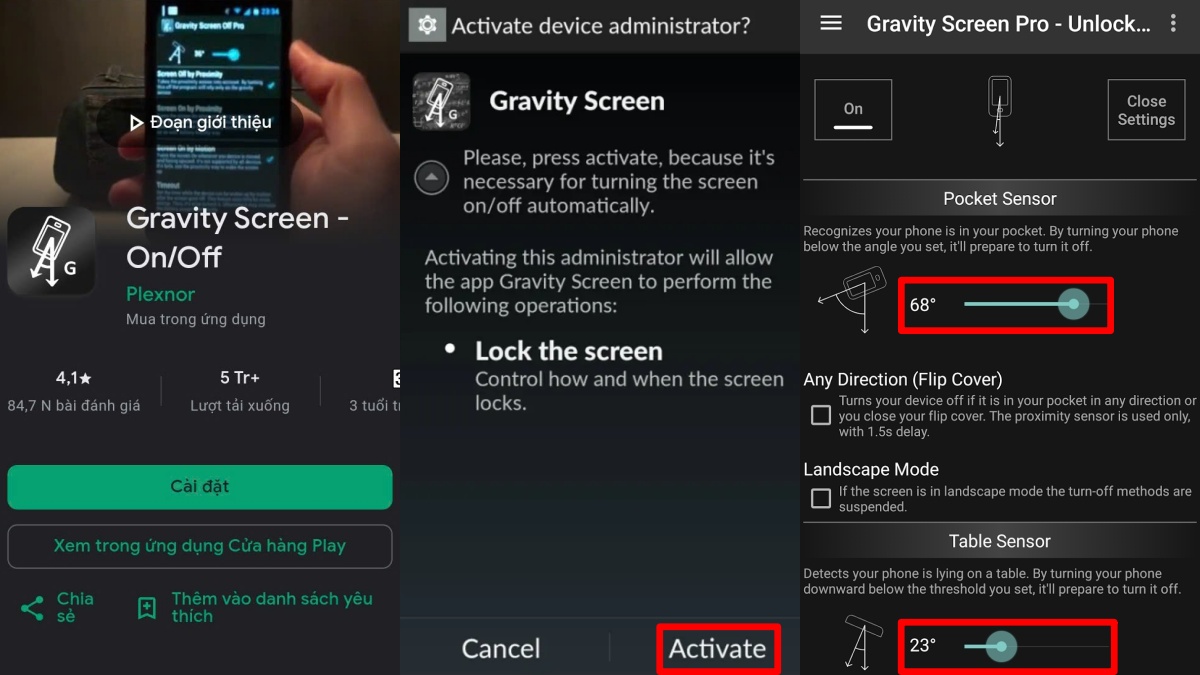
Sử dụng phần mềm ADB để bật nguồn điện thoại Samsung
Dùng ADB là cách mở nguồn điện thoại Samsung bằng máy tính cực hiệu quả. Đây là một phần mềm sử dụng lệnh giúp cho máy tính, laptop có thể liên kết và tương tác với các máy di động chạy hệ Android. Phương pháp bật nguồn Samsung bằng ADB áp dụng khi thiết bị của bạn gặp một số lỗi phần mềm khiến máy không lên nguồn.
Để có thể dùng cách này thì trước hết bạn phải tìm và tải phần mềm ADB về laptop hoặc máy tính. Trên điện thoại, bạn phải đè giữ nút giảm âm thanh và Home cùng lúc để mở bootloader. Sau khi cả hai máy đã chuẩn bị thì bạn lấy dây cáp kết nối điện thoại với laptop. Lúc này, bạn gõ lệnh fastboot continue trên máy tính để mở nguồn cho điện thoại Samsung.

Lưu ý:
- Cách mở nguồn Samsung này đòi hỏi người dùng phải có kỹ năng sử dụng phần mềm ADB. Nếu bạn không rành về phần mềm này mà vẫn thực hiện thì có thể làm hư các chương trình trong điện thoại.
- Khi mở bootloader trên điện thoại, nếu bạn xài điện thoại Galaxy S8 hoặc S8 Plus thì hãy thay nút Home bằng nút Bixby.
Đưa máy đến trung tâm sửa chữa uy tín
Nếu mà bạn đã thử hết các cách mở nguồn Samsung trên mà vẫn không thể mở máy lên được thì cách tốt nhất là bạn hãy đến các trung tâm sửa chữa điện thoại. Tại đây, nhân viên sẽ giúp bạn xác định nguyên nhân và giải quyết vấn đề mà điện thoại của bạn gặp phải. Điều cần lưu ý là bạn phải mang điện thoại đến trung tâm sớm nhất có thể, vì nếu để lâu quá thì tình trạng sẽ trở nên nghiệm trọng, thậm chí sẽ gây ảnh hưởng tới các linh kiện khác của thiết bị.

Trong trường hợp điện thoại của bạn bị hỏng quá nặng và không thể khắc phục được nữa hoặc bạn muốn mua một chiếc điện thoại Samsung mới, hãy tham khảo các sản phẩm đang được quan tâm nhất tại CellphoneS sau đây:
[Product_Listing categoryid="35" propertyid="" customlink="https://cellphones.com.vn/mobile/samsung.html" title="Các dòng Samsung đang được quan tâm nhiều tại CellphoneS"]
Những lưu ý sử dụng Samsung để tránh hỏng nút nguồn
Những cách mở nguồn Samsung trên sẽ hữu ích khi máy của bạn không sử dụng nút nguồn được nữa. Nhưng để đảm bảo việc mở nguồn điện thoại dễ dàng thì tốt nhất là giữ nút nguồn không bị hỏng. Muốn được như vậy thì bạn cần phải lưu ý một vài điều trong lúc sử dụng như sau:
- Đừng bấm nút nguồn quá mạnh mà chỉ dùng một lực vừa phải.
- Nên thường xuyên vệ sinh nút nguồn để tránh bụi hoặc chất bẩn bám vào gây kẹt hoặc bào mòn phím.
- Đừng dùng điện thoại khi trời mưa và không để máy ở nơi ẩm ướt vì có thể khiến cho máy bị chập mạch, gây ảnh hưởng đến các linh kiện.
- Đừng để điện thoại bị rớt hoặc va đập mạnh sẽ làm ảnh hưởng toàn bộ linh kiện bên trong.
- Nên sử dụng ốp lưng để hạn chế tác động lực đến điện thoại.

Trên đây Sforum đã chia sẻ cho bạn những cách mở nguồn Samsung khi bị hỏng nút nguồn đơn giản nhất. Nhưng bạn phải nhớ là những cách mở nguồn điện thoại Samsung ở trên chỉ là tạm thời, tốt nhất bạn vẫn nên đem máy ra ngoài tiệm kiểm tra. Ngoài những mẹo mở nguồn máy ở trên, nếu bạn muốn biết thêm các thủ thuật khác cho điện thoại Samsung, hãy đến với những bài viết khác trên Sforum nhé.
Xem thêm bài viết: iOS - Android, Thủ thuật Android





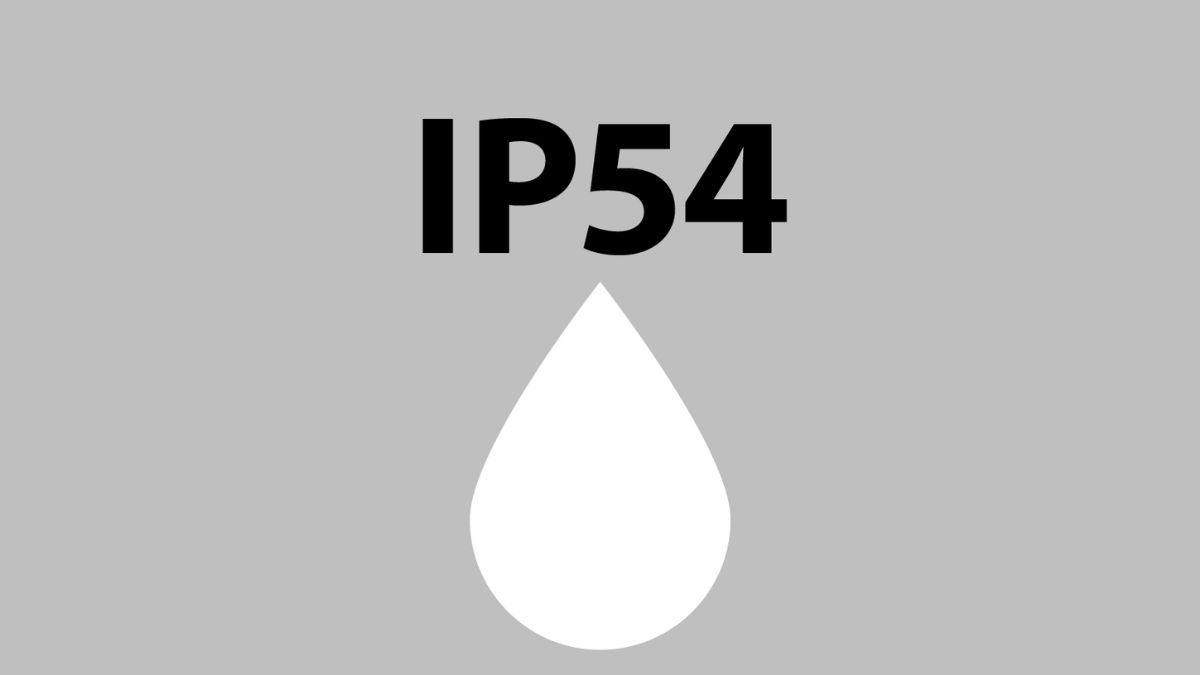


Bình luận (0)